「Virtual Display Driver」利用Windows的間接顯示驅動程式,模擬另一個實體螢幕出來,讓你不需要插兩個實體螢幕也可以擁有第二個螢幕!
Virtual Display Driver為Mike Rodriguez所維護的開源專案,該專案為lddSampleDriver的fork,加入了HDR以及高刷新率螢幕的支援,還能夠模擬到最高8K的螢幕。
1. Virtual Display Driver用途?#
- 取代HDMI欺騙器的功能,讓Windows即使沒接實體螢幕也有畫面
- 方便給OBS Studio、VR頭盔串流、Google Meet擷取,多一個螢幕可以分享內容,不佔用主螢幕空間
- 多了一個螢幕後,就可以在另一台電腦或平板跑遠端桌面軟體,把螢幕給遠端存取!藉此讓平板成為電腦的第二螢幕。參見:平板當電腦第二螢幕:Moonlight + Sunshine教學
- 給Linux的QEMU/KVM虛擬機的Looking Glass擷取Windows螢幕之用,這樣就不用使用HDMI欺騙器了。
2. 安裝Virtual Display Driver驅動#
需要Windows 10以上系統。
至Github下載
Virtual.Display.Driver-setup-x64.exe執行exe安裝,一直下一步,並依照畫面指示安裝.Net Desktop Runtime套件。這個安裝器除了安裝虛擬顯示器的驅動之外,還有一個VDD Control面板。
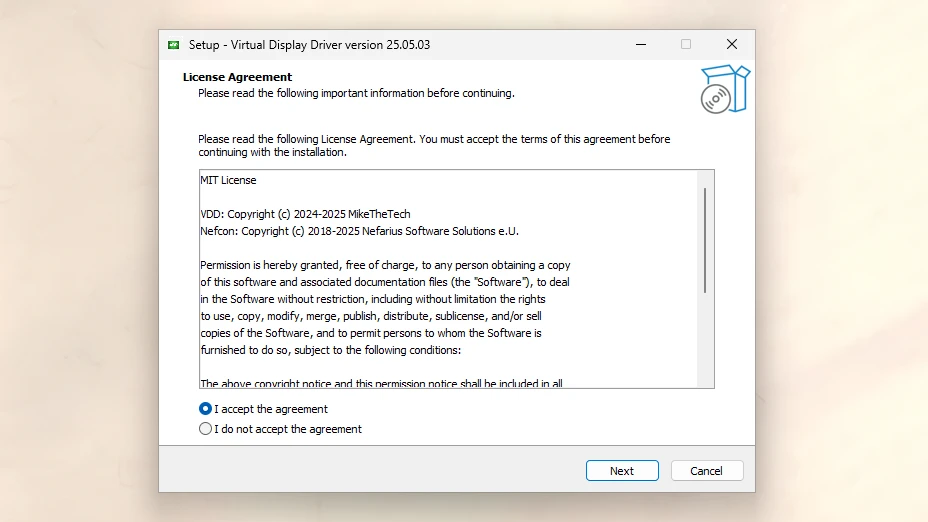
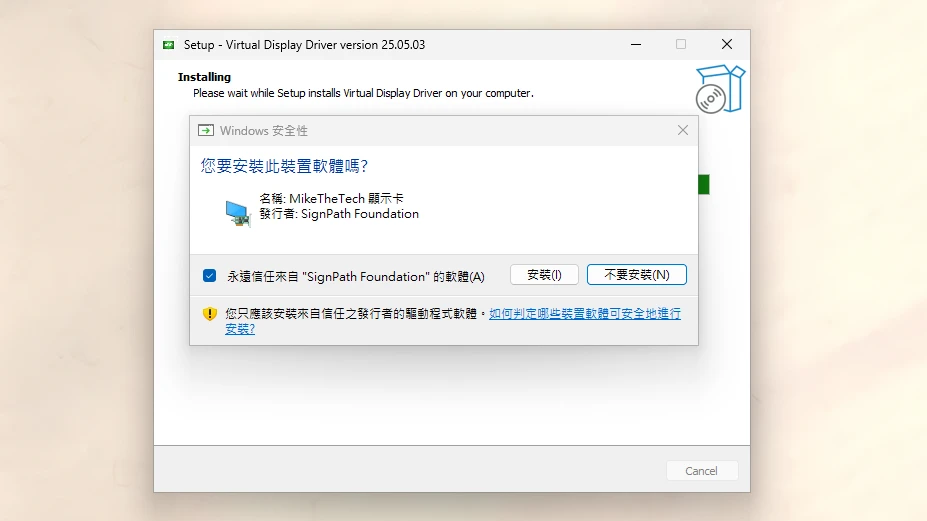
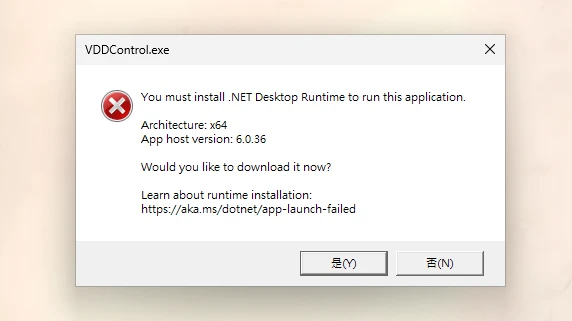
驅動安裝好之後,開啟Windows系統設定 → 顯示器,就會出現一個新螢幕了,可以調整解析度,啟用HDR。
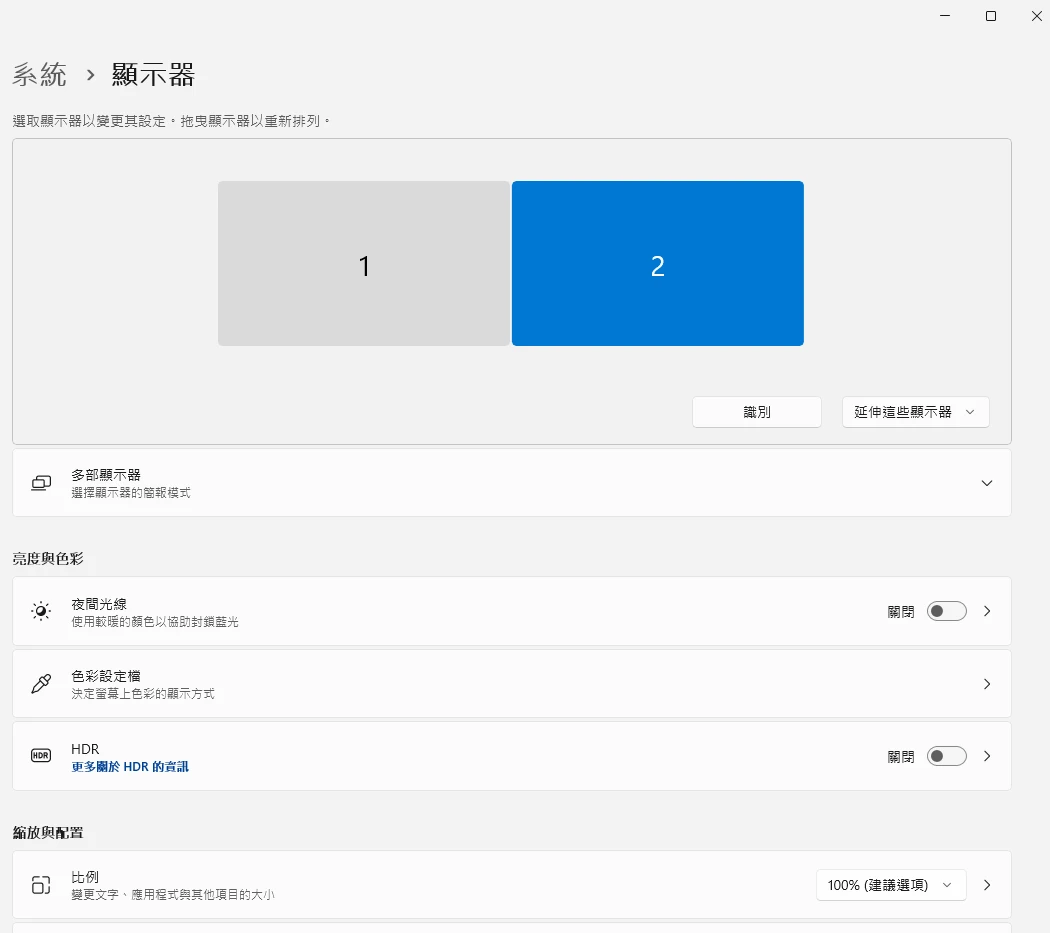
如果問說要怎麼「看到」虛擬螢幕的畫面,最簡單的方式就是用OBS Studio的螢幕擷取功能來查看虛擬螢幕的桌面了,或者用瀏覽器WebRTC分享桌面測試。
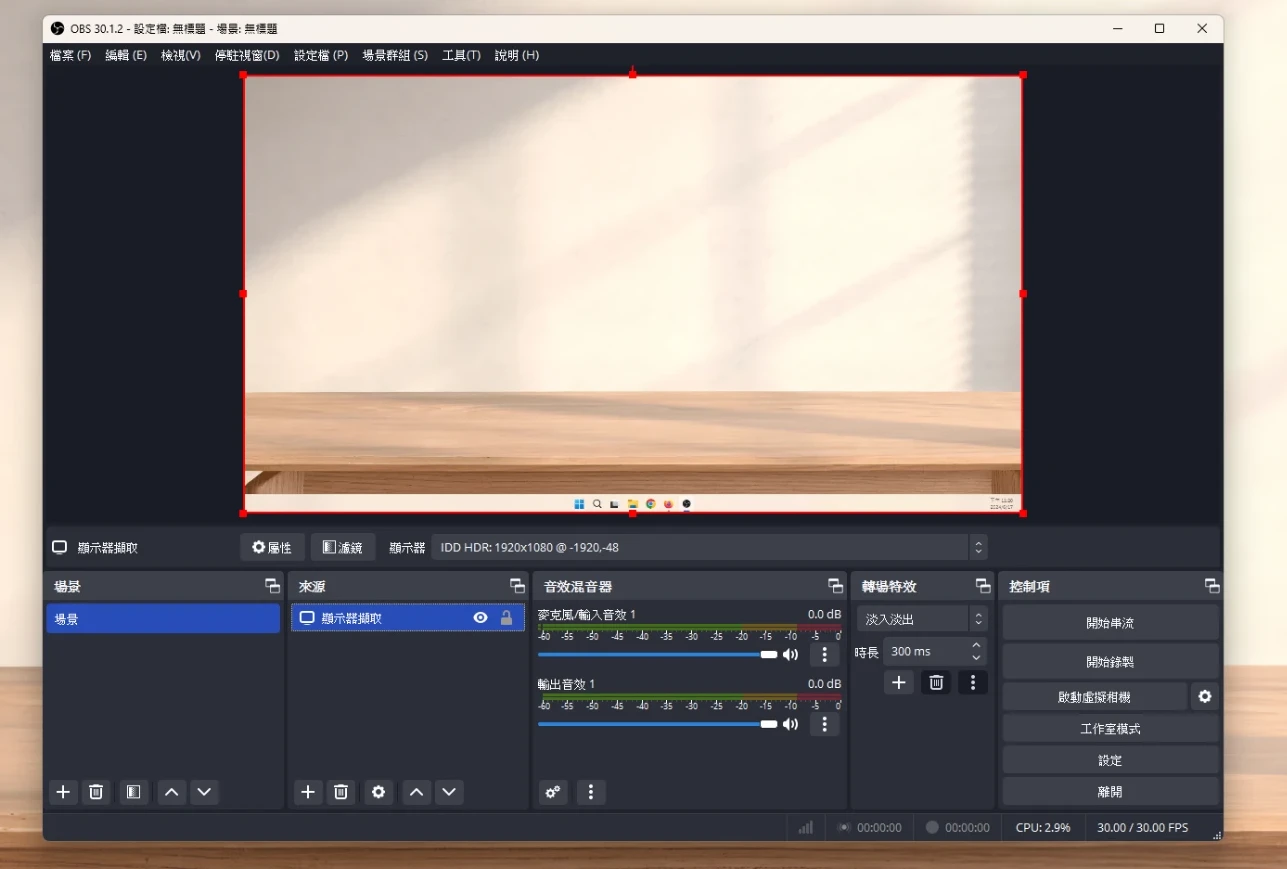
若要把這個虛擬螢幕關閉,請在進階顯示設定 → 從桌面移除顯示器,暫時關閉該螢幕。
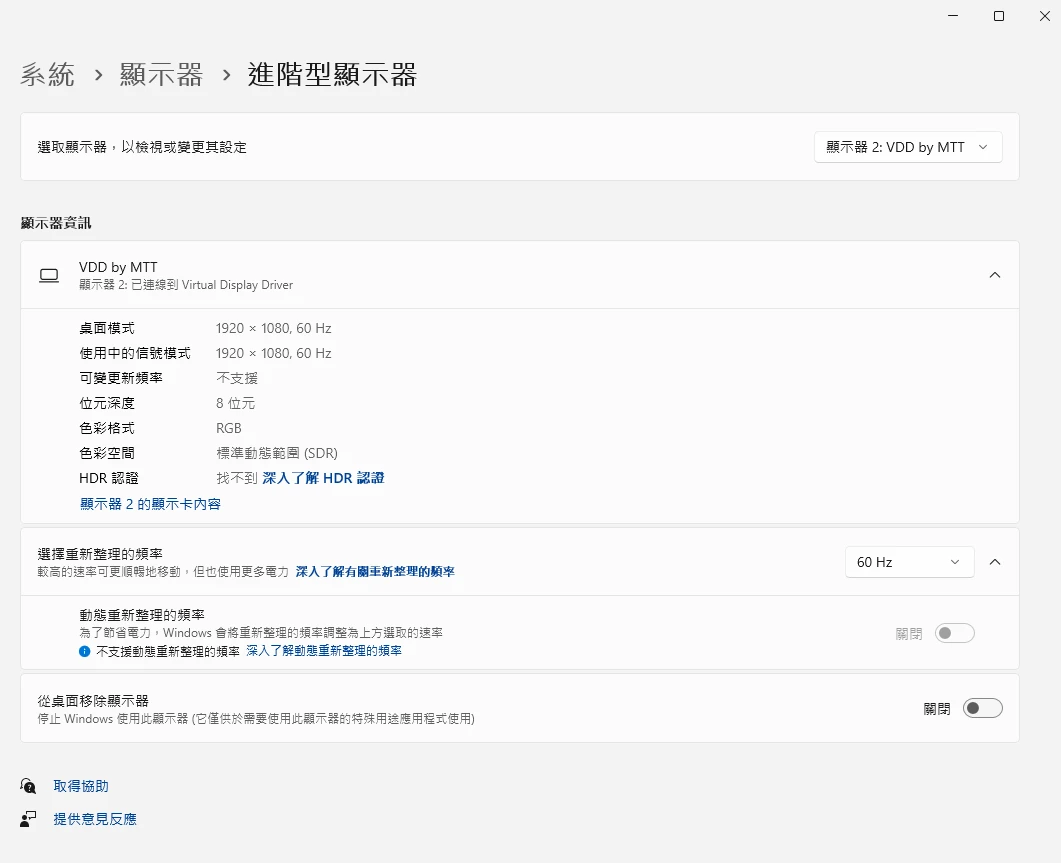
如果完全不要這個虛擬螢幕了,就到Windows系統設定 → 應用程式,解除安裝VDD Control和Virtual Display Driver,虛擬顯示器驅動應該也會一併移除。
類似專案#
nomi-san/parsec-vdd: 依賴專有軟體Parsec的虛擬螢幕
MolotovCherry/virtual-display-rs:可以新增10個虛擬螢幕